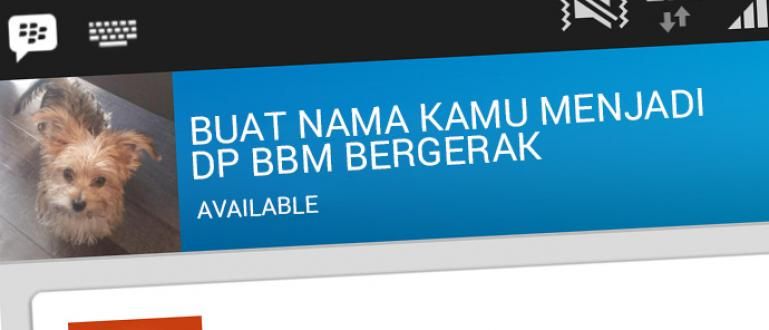Prohlašujete, že jste skutečným uživatelem systému Android, ale některá z těchto nastavení neznáte? Zde je 8 nastavení, která MUSÍ být na vašem Androidu změněna.
Smartphony se systémem Android jsou stále jedním z nejpoužívanějších typů smartphonů. Jak víme, uživatelé mají svobodu prozkoumávat různé aplikace a funkce, které lze upravovat. Stejně tak s nastavením.
Nepřipouštějte, že jste skutečným uživatelem Androidu, pokud jste nezvládli složitost gadgetů s OS od společnosti Google. Tady je Jaka recenze osm nastavení, která je třeba v systému Android změnit vy.
- 15 tipů pro Android, které MUSÍ znát všichni uživatelé Androidu
- 10 nejočekávanějších sofistikovaných smartphonů Android v roce 2018
- 15 Android Mods nejpoužívanějších uživateli Androidu
8 Nastavení, která se MUSÍ změnit na vašem Androidu
1. Skryjte soukromý nebo citlivý obsah z obrazovky uzamčení
Ve verzích Androidu 5.0 Lollipop a vyšších se nyní mohou příchozí oznámení zobrazovat přímo, i když je obrazovka zamčená. To znamená, že kdokoli může vidět vaše oznámení, včetně soukromých (např. přítelkyně přátelská WhatsApp).

Něco takového určitě nechcete zažít, že? Svůj Android můžete nastavit tak, aby automaticky skryl oznámení, která jsou soukromá. Metoda:
Otevřít nabídku Nastavení >Zvuky a upozornění.
Vybrat Když je zařízení uzamčeno >Nezobrazovat oznámení vůbec.
2. Vypněte Personalizaci reklam
Není žádným tajemstvím, že Google o vás ví některé důležité informace. Včetně vašich zvyků a zájmů, které jim umožňují určovat vám doporučení reklam. Jinými slovy, Google zná část soukromí vašeho života.

Můžete to Googlu zablokovat prostřednictvím svého Androidu. Trik je vypnout personalizaci reklam, konkrétně:
Otevřít nabídku Nastavení >reklamy.
aktivovat Odhlaste se z personalizace reklam.
3. Nastavte automatické zamykání na velmi rychlé
Váš Android poskytuje funkci, která automaticky uzamkne obrazovku, když ji dokončíte. Ujistěte se však, že je funkce automatického zamykání aktivována co nejdříve po vyjmutí smartphonu. za co? Jasné je, že chrání před rizikem, že by se ostatní lidé dotkli smartphonu, než bude možné jej uzamknout.

Trik je vybrat si automatický zámek nejrychlejší a aktivovat okamžitý zámek, to je:
Otevřít nabídku Nastavení >Bezpečnostní >Automaticky zamknout.
Vybrat ihned zamknout ihned poté, co se smartphone nepoužívá.
Stále na stejné stránce, aktivujte Tlačítko napájení se okamžitě uzamkne.
4. Aplikace na pozadí „Spánek“.
Pokud je vaše verze Androidu Marshmallow nebo vyšší, pak jste vybaveni funkcí Doze Mode, která má podobnou funkci „otáčení“ nebo vypínání aplikací běžících na Androidu. Pozadí. To je jistě užitečné pro úsporu energie baterie i kvóty internetu.

Jak povolit režim Doze:
Otevřít nabídku Nastavení >baterie.
Vybrat tři tečky ikona který je vpravo nahoře.
Vybrat Zdřímnutí a hibernace aplikací >Neoptimalizovat.
5. Vyvolejte číselné řádky na klávesnici (Gboard)
Používáte často čísla ve svých každodenních chatech nebo jiných činnostech, které používají klávesnici? Bylo by lepší, kdyby sloupec s číslem byl vždy vydrž aliasy jsou k dispozici v horní části klávesnice, že? Můžete to tak nastavit.

Můžete to provést změnou nastavení Gboard:
Otevřít nabídku Nastavení >Jazyk.
Vyberte nabídku Gboard >Předvolby.
aktivovat Číselná řada.
6. Aktivujte okamžité aplikace
Tato jedna funkce je ve skutečnosti specificky dána pro nejnovější Android Oreo. Nyní jej však mohou používat verze Lollipop pro Android a vyšší. Okamžité aplikace vám umožňují vyzkoušet aplikace, aniž byste je museli nejprve instalovat.

Jak povolit okamžité aplikace:
Otevřít nabídku Nastavení >Google.
aktivovat Okamžité aplikace >Ano, jsem tam.
7. Přesuňte adresní řádek v prohlížeči Chrome do dolní polohy
Pro ty z vás, kteří vlastníte super velkou nebo širokou obrazovku smartphonu, budete mít někdy potíže s procházením Chrome. Při zadávání webové adresy je váš prst nucen dosáhnout sloupce adresní řádek umístěný na horním konci obrazovky.

Ve skutečnosti můžete posunout adresní řádek dolů, aby byl snazší. Metoda:
- Můžete si přečíst následující článek JalanTikus.
8. Staňte se vývojářem na svém Androidu
Staňte se vývojářem pro své vlastní zařízení Android a buďte o úroveň výše než průměrný uživatel Androidu. Můžete jej nejprve aktivovat stisknutím tlačítka menu Vývojář co je v nabídce Nastavení 7 (sedm)krát za sebou.

Po aktivaci režimu existuje mnoho funkcí a nastavení, které můžete změnit jako skutečný vývojář. Nastavení, která můžete změnit, zahrnují úpravu polohy GPS nebo povolení ladění USB.
To je osm nastavení, která je třeba změnit na vašem zařízení Android nebo gadgetu že máte. Všechna výše uvedená nastavení mají ve skutečnosti funkce a využití, které vám usnadní každodenní používání. Které z osmi výše uvedených nastavení podle vás nejlépe vyhovuje vašim potřebám? Podělte se o svůj názor ve sloupci komentářů.
Přečtěte si také články o Chytrý telefon nebo jiné zajímavé články z Reynaldi Manasse.